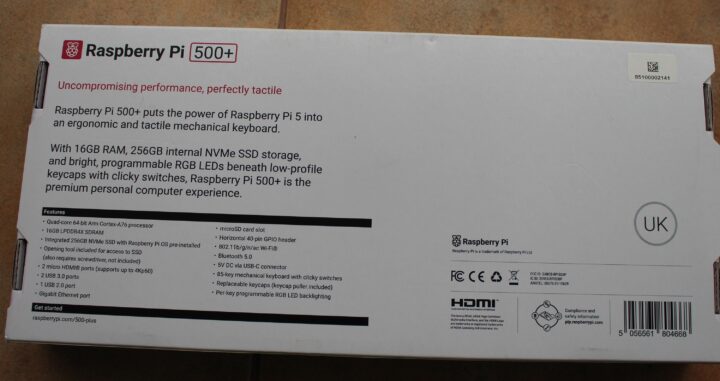หลังจากเปิดตัว Raspberry Pi 500+ คอมพิวเตอร์ในรูปแบบคีย์บอร์ด mechanical มาพร้อมหน่วยความจำ LPDDR4x ขนาด 16GB, SSD NVMe ขนาด 256GB และไฟ RGB และเราได้รับตัวอย่างจาก Raspberry Pi เพื่อมารีวิว ดังนั้นในรีวิวนี้ ฉันจะพูดถึงการแกะกล่องชุดอุปกรณ์ที่ได้รับ การบูตครั้งแรก, ดูข้อมูลระบบ Raspberry Pi 500+, การทดสอบประสิทธิภาพ Benchmarks และระบบระบายความร้อน พร้อมเปรียบเทียบความแตกต่างกับ Raspberry Pi 500 และทดสอบการใช้งานคีย์บอร์ด mechanical มาพร้อมไฟ RGB
แกะกล่อง Raspberry Pi 500+
เราได้รับพัสดุที่มีการป้องกันมาอย่างดี โดยด้านบนกล่องบรรจุภัณฑ์ระบุว่าเป็น Raspberry Pi 500+, UK Layout, 16GB RAM, 256GB SSD, สีขาว
ด้านล่างของกล่องมีข้อมูลสเป8และโลโก้ที่ระบุว่าเป็นคีย์บอร์ด Layout “UK ”
ภายในกล่องประกอบด้วย คีย์บอร์ดพีซี Raspberry Pi 500+, เครื่องมือ Spudger สำหรับงัดเปิดเครื่อง, ที่ดึงปุ่มคีย์แคป (Keycap Puller)
คีย์บอร์ด key mechanical นี้เป็น UK layout ซึ่งมี 85 ปุ่ม พร้อม สวิตช์ Gateron KS-33 Blue แบบ low-profile สำหรับประเทศไทยยังไม่มี Raspberry Pi 500+ ที่เป็นคีย์บอร์ดภาษาไทย เราแนะนำให้เลือก US Layout 84 ปุ่ม จะดีกว่า) สิ่งที่แตกต่างจาก Raspberry Pi 500 คือ Pi 500 เป็น UK layout keyboard ที่มี 79 ปุ่ม
ด้านล่างของคีย์บอร์ดไม่มีอะไรพิเศษนอกจากช่องระบายอากาศ และสกูรเพื่อแกะเครื่อง
พอร์ตทั้งหมดอยู่ที่แผงด้านหลังจากซ้ายไปขวา: พอร์ต USB 2.0, พอร์ต USB 3.0 สองพอร์ต, ช่องเสียบ microSD card, พอร์ต USB-C สำหรับจ่ายไฟ, พอร์ต micro HDMI 2.0 สองพอร์ต, GPIO header 40 พิน (มีฝาครอบยางป้องกัน), พอร์ต Gigabit Ethernet สิ่งที่แตกต่างจาก Raspberry Pi 500 คือ ไม่มีช่อง Kensington lock
การแกะเครื่อง Raspberry Pi 500+
เราแกะเครื่อง Raspberry Pi 500+ เพื่อดูข้างในกัน เริ่มจากเปิดฝาคีย์บอร์ด ด้วยการคลายสกรู 5 ตัวด้านล่าง แล้วงัดด้วย Spudger
ต้องเปิดคีย์บอร์ดออกอย่างระมัดระวัง เพราะมีสายแพรเชื่อมระหว่างฝาบนและล่าง และเป็นคีย์บอร์ด mechanical

มาตรวจสอบเมนบอร์ดกันอย่างละเอียดดีกว่า

เรามาเปรียบเทียบกับบอร์ดที่ใช้ใน Raspberry Pi 500 รุ่นปี 2024 กัน

ปรากฏว่าทั้งสองเป็นแผงวงจร (PCB) แบบเดียวกันทุกประการ มีรหัสระบุว่า “Raspberry Pi 500 R4 (PVT)” ต่างกันเพียงว่าในรุ่น Pi 500+ จะมีช่อง M.2 socket เพิ่มเข้ามา และใช้คอนเนกเตอร์สำหรับคีย์บอร์ดแบบใหม่ที่มีขนาดเล็กกว่าเดิม นอกจากนี้ ไมโครคอนโทรลเลอร์ Raspberry Pi RP2040 ที่ทำหน้าที่ควบคุมคีย์บอร์ด ถูกย้ายจากเมนบอร์ดหลัก (สีเขียว) ไปอยู่บนแผงวงจรของคีย์บอร์ดโดยตรง ส่วนวงจร PoE (Power over Ethernet) ยังไม่ได้ถูกใช้งาน ซึ่งอาจบ่งชี้ถึงความเป็นไปได้ที่จะมี รุ่นที่สามของ Pi 500 ที่รองรับ PoE ในอนาคต
การเปลี่ยนจาก Raspberry Pi OS Bookworm เป็น Trixie
ต่อไปเราจะประกอบทุกอย่างกลับเข้าไป และทดสอบ Raspberry Pi 500+ โดยเชื่อมต่อ ดองเกิล RF สำหรับเมาส์ไร้สายเข้ากับพอร์ต USB 2.0 ใช้อะแดปเตอร์ USB ของ Raspberry Pi ขนาด 5V/5A (ไม่มีมาให้ในชุด) และต่อสาย micro HDMI เป็น HDMI เข้ากับจอแสดงผล Raspberry Pi All-in-One ขนาด 10.1 นิ้ว

เป็นการติดตั้งใหม่โดยไม่มีการปรับเปลี่ยนใดๆ เราจึงสามารถอัปเกรดเป็น Raspberry Pi OS Trixie ได้โดยใช้คำสั่ง:
|
1 |
sudo apt full-upgrade |
แต่นักพัฒนา Debian ไม่แนะนำวิธีนี้ และทาง Raspberry Pi ก็ย้ำคำแนะนำเดียวกัน ดังนั้นเราจึงเลือกวิธีติดตั้งระบบใหม่ทั้งหมดแทน เพื่อหลีกเลี่ยงการใช้ microSD card ในการอัปเกรด เราจึงเชื่อมต่อสาย Ethernet เข้ากับ Pi 500+, จากนั้นรีบูตระบบแล้วกด Space เพื่อเข้าสู่ bootloader จากนั้นกด Shift เพื่อเปิดใช้งาน net installer หลังจากนั้นขั้นตอนจะเหมือนกับการติดตั้งผ่าน Raspberry Pi Imager ทุกประการ เพียงแต่ไม่ต้องใช้ microSD card และระบบ Raspberry Pi OS Trixie จะถูกติดตั้งลงใน SSD โดยตรง
ข้อมูลระบบ Raspberry Pi 500+, การทดสอบประสิทธิภาพ Benchmarks และระบบระบายความร้อน
ตอนนี้เราพร้อมที่จะทำการทดสอบเพิ่มเติม เนื่องจาก Raspberry Pi 500 และ Raspberry Pi 500+ ใชิป Broadcom BCM2712 รุ่นเดียวกัน ทำให้คุณสมบัติและประสิทธิภาพโดยรวมใกล้เคียงกันมาก
เรามาเริ่มต้นด้วยการตรวจสอบข้อมูลระบบโดยใช้คำสั่ง inxi ก่อน
|
1 2 3 4 5 6 7 8 9 10 11 12 13 14 15 16 17 18 19 20 21 22 23 24 25 26 27 28 29 30 31 32 33 34 35 36 37 38 39 40 41 42 43 44 45 46 47 48 49 50 51 52 53 |
aey@raspberrypi:~ $ sudo inxi -Fc0 System: Host: raspberrypi Kernel: 6.12.47+rpt-rpi-2712 arch: aarch64 bits: 64 Desktop: LabWC v: N/A Distro: Debian GNU/Linux 13 (trixie) Machine: Type: ARM System: Raspberry Pi 500 Rev 1.0 details: N/A rev: e04190 serial: 300ecb6f0c92eade CPU: Info: quad core model: N/A variant: cortex-a76 bits: 64 type: MCP cache: L2: 2 MiB Speed (MHz): avg: 2400 min/max: 1500/2400 cores: 1: 2400 2: 2400 3: 2400 4: 2400 Graphics: Device-1: bcm2712-hdmi0 driver: vc4_hdmi v: N/A Device-2: bcm2712-hdmi1 driver: vc4_hdmi v: N/A Display: wayland server: X.Org v: 24.1.6 with: Xwayland v: 24.1.6 compositor: LabWC driver: dri: vc4 gpu: vc4-drm,vc4_crtc,vc4_dpi,vc4_dsi,vc4_firmware_kms,vc4_hdmi,vc4_hvs,vc4_txp,vc4_v3d,vc4_vec resolution: 1280x800~60Hz API: EGL v: 1.5 drivers: swrast,v3d,vc4 platforms: gbm,x11,surfaceless,device API: OpenGL v: 4.5 compat-v: 3.1 vendor: broadcom mesa v: 25.0.7-2+rpt3 renderer: V3D 7.1.10.2 API: Vulkan v: 1.4.309 drivers: v3dv,llvmpipe surfaces: xcb,xlib Info: Tools: api: eglinfo, glxinfo, vulkaninfo wl: kanshi,wlr-randr x11: xdriinfo, xdpyinfo, xprop, xrandr Audio: Device-1: bcm2712-hdmi0 driver: vc4_hdmi Device-2: bcm2712-hdmi1 driver: vc4_hdmi API: ALSA v: k6.12.47+rpt-rpi-2712 status: kernel-api Network: Device-1: Raspberry Pi RP1 PCIe 2.0 South Bridge driver: rp1 IF: wlan0 state: up mac: 2c:cf:67:fd:8b:a9 IF-ID-1: eth0 state: down mac: 2c:cf:67:fd:8b:a8 Bluetooth: Device-1: bcm7271-uart driver: bcm7271_uart Report: hciconfig ID: hci0 state: up address: 2C:CF:67:FD:8B:AA bt-v: 5.0 Device-2: bcm7271-uart driver: ctrl Drives: Local Storage: total: 238.47 GiB used: 7.11 GiB (3.0%) ID-1: /dev/nvme0n1 vendor: Samsung model: MZ9LQ256HBJD-00BVL size: 238.47 GiB Partition: ID-1: / size: 234.17 GiB used: 7.03 GiB (3.0%) fs: ext4 dev: /dev/nvme0n1p2 Swap: ID-1: swap-1 type: zram size: 2 GiB used: 0 KiB (0.0%) dev: /dev/zram0 Sensors: System Temperatures: cpu: 42.1 C mobo: N/A Fan Speeds (rpm): N/A Info: Memory: total: 16 GiB available: 15.83 GiB used: 750.9 MiB (4.6%) igpu: 8 MiB Processes: 223 Uptime: 4m Shell: Sudo inxi: 3.3.38 |
เราได้ทำการเปรียบเทียบสั้นๆ ระหว่าง Raspberry Pi 500 พร้อม Bookworm และ Raspberry Pi 500+ พร้อม Trixie ได้ดังนี้
| Raspberry Pi 500 | Raspberry Pi 500+ | หมายเหตุ / ความแตกต่าง | |
|---|---|---|---|
| Model Revision | Rev 1.0 (rev: d04190) | Rev 1.0 (rev: e04190) | เป็นรหัสใหม่กว่า |
| Kernel Version | 6.6.62+rpt-rpi-2712 | 6.12.47+rpt-rpi-2712 | Kernel ใหม่กว่า |
| OS / Distro | Debian GNU/Linux 12 (Bookworm) | Debian GNU/Linux 13 (Trixie) | อัปเดตเป็น Debian 13 |
| Architecture | aarch64 (64-bit) | aarch64 (64-bit) | เหมือนกัน |
| Desktop Environment | LabWC (Wayland + XWayland 22.1.9) | LabWC (Wayland + XWayland 24.1.6) | รุ่นใหม่กว่า |
| CPU | Quad-core Cortex-A76, 1.5–2.4 GHz | Quad-core Cortex-A76, 1.5–2.4 GHz | ความเร็วเท่ากัน |
| CPU Cache (L2) | 2 MiB | 2 MiB | เหมือนกัน |
| CPU Temp (Idle) | 58.4 °C | 42.1 °C | ↓ เย็นลง ~16.3 °C |
| Memory (RAM) | 8 GiB | 16 GiB | เพิ่มเป็นสองเท่า |
| Storage Device | microSD 32 GB (mmcblk0) | NVMe 256 GB (Samsung MZ9LQ256HBJD) | เปลี่ยนจาก microSD → NVMe |
| Network (Wi-Fi / BT) | Wi-Fi: RP1 (5 GHz) / BT 5.0 (bcm7271) | Wi-Fi: RP1 / BT 5.0 (bcm7271) | เหมือนกัน |
| Bluetooth Version | 3.0 | 5.0 | รุ่นใหม่กว่าใน Pi 500+ |
ข้อมูลส่วนใหญ่เป็นไปตามที่คาดไว้ ยกเว้นอุณหภูมิขณะว่างที่ต่ำลง (อาจเกิดจากการปรับปรุงเฟิร์มแวร์หรือซอฟต์แวร์?) และเวอร์ชันของ Bluetooth ที่รายงานโดยยูทิลิตีซึ่งแตกต่างออกไป
มาทดสอบประสิทธิภาพกันโดยรันสคริปต์ sbc-bench.sh เพื่อดูว่ามีการเปลี่ยนแปลงด้านประสิทธิภาพ ว่าจะเพิ่มขึ้นหรือลดลง รวมถึงตรวจสอบประสิทธิภาพการระบายความร้อนของระบบด้วย
|
1 2 3 4 5 6 7 8 9 10 11 12 13 14 15 16 17 18 19 20 21 22 23 24 25 26 27 28 29 30 31 32 33 34 35 36 37 38 39 40 41 42 43 44 45 46 47 48 49 50 51 52 53 54 55 56 57 58 59 60 61 62 63 64 65 66 67 68 69 70 71 72 73 74 75 76 77 78 79 80 81 82 83 84 85 86 87 88 89 90 91 92 93 94 95 96 97 98 99 100 101 102 103 104 105 106 107 108 109 110 111 112 113 114 115 116 117 118 119 120 121 122 123 124 125 126 127 128 129 130 131 132 133 134 135 136 137 138 139 140 141 142 143 144 145 146 147 148 149 150 151 152 153 154 155 156 157 158 159 160 161 162 163 |
aey@raspberrypi:~/Downloads/sbc-bench-master $ sudo ./sbc-bench.sh -r Starting to examine hardware/software for review purposes... Average load and/or CPU utilization too high (too much background activity). Waiting... sbc-bench v0.9.72 Installing needed tools: distro packages already installed. Done. Checking cpufreq OPP. Done. Executing tinymembench. Done. Executing RAM latency tester. Done. Executing OpenSSL benchmark. Done. Executing 7-zip benchmark. Done. Throttling test: heating up the device, 5 more minutes to wait. Done. Checking cpufreq OPP again. Done (38 minutes elapsed). Results validation: * Measured clockspeed not lower than advertised max CPU clockspeed * No swapping * Background activity (%system) OK * No throttling # Raspberry Pi 500 Rev 1.0 Tested with sbc-bench v0.9.72 on Mon, 03 Nov 2025 04:42:07 +0000. ### General information: Information courtesy of cpufetch: SoC: Broadcom BCM2712 Technology: 16nm Microarchitecture: Cortex-A76 Max Frequency: 2.400 GHz Cores: 4 cores Features: NEON,SHA1,SHA2,AES,CRC32 The CPU features 8 clusters of same core type: BCM2712, Kernel: aarch64, Userland: arm64 CPU sysfs topology (clusters, cpufreq members, clockspeeds) cpufreq min max CPU cluster policy speed speed core type 0 0 0 1500 2400 Cortex-A76 / r4p1 1 0 0 1500 2400 Cortex-A76 / r4p1 2 0 0 1500 2400 Cortex-A76 / r4p1 3 0 0 1500 2400 Cortex-A76 / r4p1 16214 KB available RAM ### Governors/policies (performance vs. idle consumption): Original governor settings: cpufreq-policy0: ondemand / 1500 MHz (conservative ondemand userspace powersave performance schedutil / 1500 1600 1700 1800 1900 2000 2100 2200 2300 2400) Tuned governor settings: cpufreq-policy0: performance / 2400 MHz Status of performance related policies found below /sys: /sys/module/pcie_aspm/parameters/policy: default [performance] powersave powersupersave ### Clockspeeds (idle vs. heated up): Before at 45.8°C: cpu0-cpu-1 (Cortex-A76): OPP: 2400, ThreadX: 2400, Measured: 2397 cpu0-cpu-1 (Cortex-A76): OPP: 2400, ThreadX: 2400, Measured: 2382 cpu0-cpu-1 (Cortex-A76): OPP: 2400, ThreadX: 2400, Measured: 2399 cpu0-cpu-1 (Cortex-A76): OPP: 2400, ThreadX: 2400, Measured: 2399 cpu0-cpu-1 (Cortex-A76): OPP: 2400, ThreadX: 2400, Measured: 2399 cpu0-cpu-1 (Cortex-A76): OPP: 2400, ThreadX: 2400, Measured: 2399 cpu0-cpu-1 (Cortex-A76): OPP: 2400, ThreadX: 2400, Measured: 2399 cpu0-cpu3 (Cortex-A76): OPP: 2400, ThreadX: 2400, Measured: 2399 After at 63.9°C: cpu0-cpu-1 (Cortex-A76): OPP: 2400, ThreadX: 2400, Measured: 2399 cpu0-cpu-1 (Cortex-A76): OPP: 2400, ThreadX: 2400, Measured: 2399 cpu0-cpu-1 (Cortex-A76): OPP: 2400, ThreadX: 2400, Measured: 2399 cpu0-cpu-1 (Cortex-A76): OPP: 2400, ThreadX: 2400, Measured: 2399 cpu0-cpu-1 (Cortex-A76): OPP: 2400, ThreadX: 2400, Measured: 2399 cpu0-cpu-1 (Cortex-A76): OPP: 2400, ThreadX: 2400, Measured: 2399 cpu0-cpu-1 (Cortex-A76): OPP: 2400, ThreadX: 2400, Measured: 2399 cpu0-cpu3 (Cortex-A76): OPP: 2400, ThreadX: 2400, Measured: 2399 ### Performance baseline * cpu0 (Cortex-A76): memcpy: 5927.3 MB/s, memchr: 14705.3 MB/s, memset: 9614.4 MB/s * cpu0 (Cortex-A76): memcpy: 5928.3 MB/s, memchr: 14738.0 MB/s, memset: 9752.4 MB/s * cpu0 (Cortex-A76): memcpy: 5933.8 MB/s, memchr: 14705.4 MB/s, memset: 9727.6 MB/s * cpu0 (Cortex-A76): memcpy: 5933.6 MB/s, memchr: 14712.7 MB/s, memset: 9724.7 MB/s * cpu0 (Cortex-A76): memcpy: 5916.0 MB/s, memchr: 14710.8 MB/s, memset: 9586.4 MB/s * cpu0 (Cortex-A76): memcpy: 5926.8 MB/s, memchr: 14709.6 MB/s, memset: 9709.2 MB/s * cpu0 (Cortex-A76): memcpy: 5917.9 MB/s, memchr: 14713.9 MB/s, memset: 9483.1 MB/s * cpu0 (Cortex-A76): memcpy: 5933.6 MB/s, memchr: 14672.9 MB/s, memset: 9715.3 MB/s * cpu0 (Cortex-A76) 16M latency: 106.5 101.5 100.2 100.7 103.4 109.3 126.8 147.3 * cpu0 (Cortex-A76) 16M latency: 106.4 100.7 100.1 100.8 104.0 108.3 130.6 146.0 * cpu0 (Cortex-A76) 16M latency: 105.2 101.2 99.98 101.1 103.4 107.5 129.1 148.1 * cpu0 (Cortex-A76) 16M latency: 105.3 101.3 100.2 100.7 104.4 107.1 129.3 146.4 * cpu0 (Cortex-A76) 16M latency: 104.4 100.9 100.3 103.8 104.9 108.3 128.0 146.0 * cpu0 (Cortex-A76) 16M latency: 103.7 100.8 99.86 100.6 105.3 106.3 129.2 148.0 * cpu0 (Cortex-A76) 16M latency: 104.6 100.9 100.3 100.7 103.9 107.7 128.0 149.1 * cpu0 (Cortex-A76) 16M latency: 107.4 101.0 100.4 102.3 101.9 109.0 128.9 144.6 * cpu0 (Cortex-A76) 128M latency: 117.2 115.3 116.6 115.8 116.7 115.4 116.5 118.7 * cpu0 (Cortex-A76) 128M latency: 116.8 115.4 116.5 115.9 116.6 115.3 116.5 118.0 * cpu0 (Cortex-A76) 128M latency: 116.9 115.3 116.5 115.9 116.6 115.4 116.5 118.9 * cpu0 (Cortex-A76) 128M latency: 116.9 115.3 116.5 115.8 116.6 115.4 116.5 119.0 * cpu0 (Cortex-A76) 128M latency: 117.1 115.4 116.5 116.0 116.6 115.3 116.5 118.3 * cpu0 (Cortex-A76) 128M latency: 116.9 115.4 116.6 116.0 116.6 115.4 117.2 118.4 * cpu0 (Cortex-A76) 128M latency: 117.2 115.4 116.5 115.8 116.7 115.4 116.6 119.0 * cpu0 (Cortex-A76) 128M latency: 117.2 115.4 116.5 115.8 116.7 115.4 116.5 119.1 * 7-zip MIPS (3 consecutive runs): 11758, 11675, 11794 (11740 avg), single-threaded: 3328 * `aes-256-cbc 561768.08k 1021257.58k 1261860.95k 1335416.15k 1364855.47k 1367496.02k (Cortex-A76)` * `aes-256-cbc 560470.90k 1020305.75k 1262506.92k 1335231.83k 1364817.24k 1367883.78k (Cortex-A76)` * `aes-256-cbc 560321.72k 1020555.82k 1262065.07k 1335387.48k 1364773.55k 1367807.32k (Cortex-A76)` * `aes-256-cbc 562020.86k 1020661.55k 1262365.10k 1335188.82k 1364934.66k 1367785.47k (Cortex-A76)` * `aes-256-cbc 559818.58k 1020444.42k 1262745.77k 1335247.53k 1364871.85k 1367736.32k (Cortex-A76)` * `aes-256-cbc 560465.80k 1020605.18k 1262186.67k 1335354.03k 1364970.15k 1367801.86k (Cortex-A76)` * `aes-256-cbc 562292.05k 1020629.27k 1262430.81k 1335368.36k 1364871.85k 1367845.55k (Cortex-A76)` * `aes-256-cbc 562466.50k 1022220.37k 1262263.21k 1335469.06k 1364961.96k 1367916.54k (Cortex-A76)` ### PCIe and storage devices: * Raspberry RP1 PCIe 2.0 South Bridge: Speed 5GT/s, Width x4, driver in use: rp1, ASPM Disabled * 238.5GB "SAMSUNG MZ9LQ256HBJD-00BVL" SSD as /dev/nvme0: Speed 5GT/s (downgraded), Width x1 (downgraded), 0% worn out, drive temp: 44°C, ASPM Disabled ### Swap configuration: * /dev/zram0: 2G (0K used, zstd, 4 streams, 16K data, 69B compressed, 48K total) ### Software versions: * Debian GNU/Linux 13 (trixie) * Compiler: /usr/bin/gcc (Debian 14.2.0-19) 14.2.0 / aarch64-linux-gnu * OpenSSL 3.5.1, built on 1 Jul 2025 (Library: OpenSSL 3.5.1 1 Jul 2025) * ThreadX: 69471177 / 2025/05/08 15:13:17 ### Kernel info: * `/proc/cmdline: reboot=w coherent_pool=1M 8250.nr_uarts=1 pci=pcie_bus_safe cgroup_disable=memory numa_policy=interleave nvme.max_host_mem_size_mb=0 numa=fake=8 system_heap.max_order=0 smsc95xx.macaddr=2C:CF:67:FD:8B:A8 vc_mem.mem_base=0x3fc00000 vc_mem.mem_size=0x40000000 console=ttyAMA10,115200 console=tty1 root=PARTUUID=391c877a-02 rootfstype=ext4 fsck.repair=yes rootwait quiet splash plymouth.ignore-serial-consoles cfg80211.ieee80211_regdom=GB` * Vulnerability Spec store bypass: Mitigation; Speculative Store Bypass disabled via prctl * Vulnerability Spectre v1: Mitigation; __user pointer sanitization * Vulnerability Spectre v2: Mitigation; CSV2, BHB * Kernel 6.12.47+rpt-rpi-2712 / CONFIG_HZ=250 All known settings adjusted for performance. Device now ready for benchmarking. Once finished stop with [ctrl]-[c] to get info about throttling, frequency cap and too high background activity all potentially invalidating benchmark scores. All changes with storage and PCIe devices as well as suspicious dmesg contents will be reported too. Time fake/real load %cpu %sys %usr %nice %io %irq Temp VCore PMIC DC(V) 04:42:11: 2400/2400MHz 2.52 17% 0% 16% 0% 0% 0% 55.1°C 0.9316V 2.8W 5.13V 04:43:11: 2400/2400MHz 0.92 0% 0% 0% 0% 0% 0% 51.8°C 0.9318V 2.4W 5.13V 04:44:12: 2400/2400MHz 0.34 0% 0% 0% 0% 0% 0% 50.7°C 0.9321V 2.4W 5.13V 04:45:12: 2400/2400MHz 0.12 0% 0% 0% 0% 0% 0% 50.7°C 0.9313V 2.4W 5.13V 04:46:12: 2400/2400MHz 0.04 0% 0% 0% 0% 0% 0% 50.7°C 0.9313V 2.7W 5.13V 04:47:12: 2400/2400MHz 0.01 0% 0% 0% 0% 0% 0% 49.6°C 0.9318V 2.7W 5.13V |
การเปรียบเทียบผลลัพธ์:
| Raspberry Pi 500 | Raspberry Pi 500+ | Delta | |
|---|---|---|---|
| memset | 12,165.9 MB/s | 9,715.3 MB/s | -20.1 % |
| memcpy | 5,513.9 MB/s | 5,933.6 MB/s | +7.6 % |
| 7-zip | 11,050 MIPS | 11,740 MIPS | +6.2 % |
| AES-256 16K | 1,368,140.46k | 1,367,916.54k | -0.016 % |
| Max CPU temperature | 69.4°C | 63.9°C | -5.5°C |
นอกจากผลการทดสอบ memset ที่ทำได้ต่ำกว่าพอสมควรบน Pi 500+ (อาจเป็นเพราะหน่วยความจำ RAM ขนาด 16GB?) แล้ว ผลลัพธ์ในส่วนอื่น ๆ จะใกล้เคียงหรือดีกว่าเล็กน้อย (เช่นการเข้ารหัส AES) เมื่อเทียบกับ Pi 500 และอุณหภูมิของ CPU ก็ต่ำกว่า ซึ่งอาจเกิดจากการปรับปรุงเฟิร์มแวร์หรือซอฟต์แวร์ตั้งแต่ปีที่แล้ว เนื่องจากการออกแบบฮาร์ดแวร์โดยรวมแทบไม่ต่างกันเลย
ข้อได้เปรียบหลักของ Pi 500+ คือการรองรับงานแบบ multitasking ได้ดียิ่งขึ้น เพราะมาพร้อมกับ หน่วยความจำ RAM มากเป็นสองเท่า
การเปลี่ยนแปลงสำคัญอีกประการหนึ่งคือ SSD M.2 NVMe ดังนั้นมาทดสอบ SSD ในตัวด้วย iozone3 กัน:
|
1 2 3 4 5 6 7 8 9 10 11 |
aey@raspberrypi:~ $ sudo iozone -e -I -a -s 1000M -r 4k -r 16k -r 512k -r 1024k -r 16384k -i 0 -i 1 -i 2 random random bkwd record stride kB reclen write rewrite read reread read write read rewrite read fwrite frewrite fread freread 1024000 4 137003 153102 167724 168136 46708 151560 1024000 16 263371 288841 306683 300485 117276 268907 1024000 512 409554 411300 421177 421151 368722 381865 1024000 1024 413677 390468 404197 400236 364532 412446 1024000 16384 420869 421504 441158 379415 439397 422009 iozone test complete. |
ความเร็วอ่านประมาณ 440 MB/s และเขียนประมาณ 420 MB/s การทำงานถือว่าดีทีเดียว แม้ว่าจะหมายความว่า Raspberry Pi 500+ (คีย์บอร์ดพีซี) ยังคงทำงานในโหมด PCIe Gen2 เป็นค่าเริ่มต้นก็ตาม
เรามาลองสลับไปใช้โหมด PCIe Gen3 โดยเพิ่มบรรทัดต่อไปนี้ในไฟล์ /boot/firmware/config.txt ก่อนส่วน [cm4]:
|
1 |
dtparam=pciex1_gen=3 |
มาดูกันว่าความเร็วในการรับส่งข้อมูลจะเพิ่มขึ้นเป็นสองเท่าจริงหรือไม่
|
1 2 3 4 5 6 7 8 9 10 |
aey@raspberrypi:~ $ sudo iozone -e -I -a -s 1000M -r 4k -r 16k -r 512k -r 1024k -r 16384k -i 0 -i 1 -i 2 random random bkwd record stride kB reclen write rewrite read reread read write read rewrite read fwrite frewrite fread freread 1024000 4 167192 201144 206618 206371 50468 189776 1024000 16 382634 427520 456766 456837 128289 423127 1024000 512 763247 773155 795606 794754 680925 768180 1024000 1024 776036 781711 806495 806509 732801 779148 1024000 16384 812588 814601 865952 866313 859177 697534 iozone test complete. |
ความเร็วในการอ่านแบบลำดับ (sequential read) 865MB/s และการเขียนแบบลำดับ (sequential write) 812MB/s ถือว่าเป็นไปตามที่คาดไว้ อย่างไรก็ตาม สิ่งที่สำคัญที่สุดสำหรับระบบปฏิบัติการคือ การเข้าถึงข้อมูลแบบสุ่ม (random I/O) ที่เร็วขึ้นจาก SSD ซึ่งอาจเป็นเหตุผลว่าทำไม Raspberry Pi จึงยังคงตั้งค่าเริ่มต้นไว้ที่ PCIe Gen2
เรายังได้ลองท่องเว็บ ตรวจสอบอีเมล และเล่นวิดีโอจาก YouTube บน Raspberry Pi 500+ ซึ่งโดยรวมแล้วทำงานได้อย่างลื่นไหลและตอบสนองได้ดีทีเดียวสำหรับคอมพิวเตอร์ระดับเริ่มต้น
ทดสอบการใช้งานคีย์บอร์ด mechanical และ ไฟ RGB
นอกจาก SSD และ RAM 16GB แล้ว การเปลี่ยนแปลงที่สำคัญที่สุดใน Raspberry Pi 500+ ก็คือ คีย์บอร์ด mechanical บริษัทมีรูปแบบแป้นพิมพ์ให้เลือกหลากหลาย แต่ตัวอย่างรีวิวของเราใช้รูปแบบ UK layout ซึ่งมี 85 ปุ่ม พร้อมสวิตช์ Gateron S-33 Blue แบบ low-profile แบบ Clicky ที่มีก้านสีเทา (custom grey stem)
ก้านสวิตช์ของปุ่มคีย์บอร์ดนี้ใช้รูปแบบ กากบาท (cross-shaped) ซึ่งเข้ากันได้กับมาตรฐาน Cherry MX หรือปุ่มคีย์แคป (keycaps) ส่วนใหญ่ที่มีจำหน่ายในท้องตลาด แต่ควรหลีกเลี่ยงการใช้ปุ่มคีย์แคปที่มีโปรไฟล์สูงเกินไป เช่น XDA, OEM หรือ SA เนื่องจากอาจชนขอบหรือทำให้เกิดเสียงดังเกินไป แนะนำให้ใช้ DSA หรือ Cherry Profile แทน ในชุดยังมีตัวถอดคีย์แคป (keycap puller) มาให้ เพื่อให้ผู้ใช้สามารถถอดปุ่มออกได้ง่าย ถ้าต้องการปรับเลย์เอาต์หรือเปลี่ยนคีย์แคป
การควบคุมไฟ RGB
Raspberry Pi 500+ ใช้ไฟ RGB Backlight และควบคุมได้ด้วเฟิร์มแวร์ Vial QMK มีไฟพื้นฐานที่เปิดไว้โดยค่าเริ่มต้น เช่นไฟ LED ปุ่ม Power (แสดงเป็นสีแดงหรือเขียวตามสถานะการเปิด–ปิดเครื่อง), แอนิเมชันไฟรุ้งขณะบูตเครื่อง (สามารถปิดได้), ไฟแสดงสถานะ Caps Lock
และมาพร้อมกับโหมดไฟพื้นหลังที่ตั้งค่าไว้ล่วงหน้า 7 แบบ โดยการกดคีย์ลัด Fn + F4
| หมายเลข | ชื่อ | รายละเอียด |
|---|---|---|
| 0 | Off | ไฟปิดทั้งหมด ยกเว้นปุ่ม Power และ Caps Lock |
| 1 | Solid White | ไฟสีขาวคงที่ |
| 2 | Solid Colour | ไฟสีเดียว ปรับสีได้ด้วย Fn + F3 |
| 3 | Gradient Left Right | สีรุ้งไล่จากซ้ายไปขวา |
| 4 | Cycle Pinwheel | สีรุ้งเคลื่อนไหวหมุนเป็นวง |
| 5 | Typing Heatmap | ปุ่มที่พิมพ์บ่อยจะเรืองสีแดงมากขึ้น |
| 6 | Solid Reactive | ปุ่มสว่างเมื่อกด ปรับสีได้ |
คีย์ลัดควบคุมไฟ
- เปลี่ยนสี: กด Fn + F3 เพื่อเลื่อนไปข้างหน้าในชุดสี (มีทั้งหมด 16 สี), กด Fn + Shift + F3 เพื่อเลื่อนย้อนกลับ
- ปรับความสว่าง: กด Fn + F5 เพื่อลดความสว่าง, กด Fn + F6 เพื่อเพิ่มความสว่าง
นอกจากนี้การกด Fn + Shift + F5 จะ เพิ่ความสว่าง ในขณะที่ Fn + Shift + F6 จะทำให้ความสว่างลดลง
มาฟังเสียงคีย์บอร์ดขณะพิมพ์ สามารถดูวิดีโอด้านล่างได้ โดยคีย์บอร์ดอยู่ในโหมด Cycle Pinwheel
ยูทิลิตี rpi-keyboard-config
เพื่อความยืดหยุ่นมากขึ้น คุณสามารถใช้ ยูทิลิตี rpi-keyboard-config ผ่านบรรทัดคำสั่งได้ โดยสิ่งแรกที่เราต้องทำคือ อัปเกรดเฟิร์มแวร์ เพื่อป้องกันข้อผิดพลาด “old firmware”
|
1 |
sudo rpi-keyboard-fw-update |
เรามารันคำสั่ง rpi-keyboard-config โดยไม่ใส่พารามิเตอร์ใด ๆ เพื่อดู ตัวเลือกทั้งหมดกัน:
|
1 2 3 4 5 6 7 8 9 10 11 12 13 14 15 16 17 18 19 20 21 22 23 24 25 26 27 28 29 30 |
aey@raspberrypi:~ $ rpi-keyboard-config usage: rpi-keyboard-config [-h] {info,unlock,lock,reset-keymap,reset-presets,get-version,help,leds,led,hue,brightness,effect,list-effects,preset,game,random-leds,list-keycodes,key} ... Raspberry Pi Keyboard Config CLI positional arguments: {info,unlock,lock,reset-keymap,reset-presets,get-version,help,leds,led,hue,brightness,effect,list-effects,preset,game,random-leds,list-keycodes,key} Available commands info Show keyboard information unlock Unlock the keyboard lock Lock the keyboard reset-keymap Reset the keymap reset-presets Reset the presets and direct LEDs get-version Get the version of the keyboard help Show help message (same as -h) leds Commands for all LEDs led Commands for individual LEDs hue Get or set the hue of the keyboard brightness Get or set the brightness of the keyboard effect Get current effect or set RGB effects list-effects List all supported RGB effects preset Commands for RGB presets game Run a game random-leds Randomly test LEDs list-keycodes List all available QMK keycodes key Commands for key keycodes options: -h, --help show this help message and exit |
คำสั่ง info แสดงข้อมูลเกี่ยวกับคีย์บอร์ด:
|
1 2 3 4 5 6 7 8 9 |
aey@raspberrypi:~ $ rpi-keyboard-config info Keyboard Model: PI500PLUS Keyboard Variant: ISO Uptime: 56 seconds Raspberry Pi Keyboard Firmware Version: 1.2.0 Keyboard unlock keys: Row: 0, Col: 0 -> Keycode on layer 0: KC_ESCAPE Row: 2, Col: 14 -> Keycode on layer 0: KC_ENTER Keyboard is locked. |
แสดงรายชื่อเอฟเฟกต์ RGB ทั้งหมดที่สามารถใช้ได้:
|
1 2 3 4 5 6 7 8 9 10 11 12 13 14 15 16 17 18 19 20 21 22 23 24 25 26 27 28 29 30 31 32 33 34 35 36 37 38 39 40 41 42 43 44 45 46 47 48 49 50 51 52 |
aey@raspberrypi:~ $ rpi-keyboard-config list-effects Supported RGB Effects: ID 0: OFF ID 1: Direct ID 2: Solid Color ID 3: Alphas Mods ID 4: Gradient Up Down ID 5: Gradient Left Right ID 6: Breathing ID 7: Band Sat ID 8: Band Val ID 9: Band Pinwheel Sat ID 10: Band Pinwheel Val ID 11: Band Spiral Sat ID 12: Band Spiral Val ID 13: Cycle All ID 14: Cycle Left Right ID 15: Cycle Up Down ID 16: Rainbow Moving Chevron ID 17: Cycle Out In ID 18: Cycle Out In Dual ID 19: Cycle Pinwheel ID 20: Cycle Spiral ID 21: Dual Beacon ID 22: Rainbow Beacon ID 23: Rainbow Pinwheels ID 24: Raindrops ID 25: Jellybean Raindrops ID 26: Hue Breathing ID 27: Hue Pendulum ID 28: Hue Wave ID 29: Typing Heatmap ID 30: Digital Rain ID 31: Solid Reactive Simple ID 32: Solid Reactive ID 33: Solid Reactive Wide ID 34: Solid Reactive Multiwide ID 35: Solid Reactive Cross ID 36: Solid Reactive Multicross ID 37: Solid Reactive Nexus ID 38: Solid Reactive Multinexus ID 39: Splash ID 40: Multisplash ID 41: Solid Splash ID 42: Solid Multisplash ID 43: Pixel Rain ID 44: Pixel Fractal ID 65535: (no name) Total effects supported: 46 You can use either the ID number or any of the names listed above. |
เราลองใช้ เอฟเฟกต์สุดท้าย (44: Pixel Fractal) ด้วยคำสั่งดังต่อไปนี้:
|
1 2 3 4 5 6 |
aey@raspberrypi:~ $ rpi-keyboard-config effect 44 Effect set successfully: Effect: Pixel Fractal (ID 44) Speed: 128 Sat: 255 Hue not fixed |
เราจะเห็นพารามิเตอร์บางตัวพร้อมค่าเริ่มต้น แต่สามารถปรับเปลี่ยนได้ตามต้องการ ดังนั้นยูทิลิตี้จึงให้ความยืดหยุ่นสูงสุด
|
1 2 3 4 5 6 7 8 9 10 11 |
aey@raspberrypi:~ $ rpi-keyboard-config effect 44 --help usage: rpi-keyboard-config effect [-h] [-u HUE] [-s SAT] [-r SPEED] [effect] positional arguments: effect Effect ID (integer) or name (solid, pinwheel, heatmap, etc.). If not provided, shows current effect. options: -h, --help show this help message and exit -u, --hue HUE Hue (0-255). If not provided, hue is set by the keyboard. -s, --sat SAT Saturation (0-255). Default: 255 -r, --speed SPEED Effect speed (0-255). Default: 128 |
มาลองใช้คำสั่งอื่น เช่น ตั้งความสว่างไฟแบ็คไลท์เป็น 80%
|
1 2 |
aey@raspberrypi:~ $ rpi-keyboard-config brightness 80 Brightness set to 80 (0-255) |
สามารถทำการรีแมปคีย์ได้เช่นกัน เราสามารถแสดงรหัสคีย์ทั้งหมด 575 รหัส! ได้:
|
1 2 3 4 5 6 7 8 9 10 11 12 13 14 15 16 17 18 19 20 |
rpi-keyboard-config list-keycodes All Available QMK Keycodes: KC_NO = 0x0000 ( 0) KC_TRANSPARENT = 0x0001 ( 1) KC_A = 0x0004 ( 4) KC_B = 0x0005 ( 5) KC_C = 0x0006 ( 6) KC_D = 0x0007 ( 7) KC_E = 0x0008 ( 8) KC_F = 0x0009 ( 9) ... QK_USER_27 = 0x7E5B (32347) QK_USER_28 = 0x7E5C (32348) QK_USER_29 = 0x7E5D (32349) QK_USER_30 = 0x7E5E (32350) QK_USER_31 = 0x7E5F (32351) Total: 575 keycodes |
และกำหนดค่าคีย์เฉพาะดังต่อไปนี้:
|
1 |
rpi-keyboard-config key set <row> <col> <keycode> |
ตัวอย่าง: เราสามารถกำหนดค่าปุ่ม Enter (40) ใหม่บนแถวที่ 4 และคอลัมน์ที่ 1:
|
1 2 3 4 5 |
aey@raspberrypi:~ $ rpi-keyboard-config key set 4 1 40 Key at row 4, col 1, layer 0 set successfully: Input: 40 Keycode: 40 (0x0028) QMK Name: KC_ENTER |
คืนค่าปุ่มเดิมทั้งหมด (รีเซ็ตคีย์แมป)
|
1 2 |
aey@raspberrypi:~ $ sudo rpi-keyboard-config reset-keymap Keyboard keymap reset |
โดยสามารถดูรายละเอียดเพิ่มเติมจากหน้าคู่มือประกอบในเอกสาร Raspberry Pi 500+
สรุป
Raspberry Pi 500+ เป็นรุ่นอัปเกรดของ Raspberry Pi 500 keyboard PC โดยมาพร้อมคีย์บอร์ดแบบ mechanical ที่มีไฟ RGB, SSD NVMe ขนาด 256GB และ RAM ขนาด 16GB ส่วนคุณสมบัติอื่น ๆ และผลการทดสอบประสิทธิภาพโดยรวมแทบไม่ต่างจากรุ่นเดิมมากนัก แต่ในทางปฏิบัติผู้ใช้จะสัมผัสได้ถึงความเร็วที่เพิ่มขึ้น โดยเฉพาะเวลาทำงานหลายอย่างพร้อมกัน เพราะมี SSD ที่เร็วขึ้นและหน่วยความจำมากกว่า
สิ่งที่ผู้ใช้ทั่วไปจะสังเกตเห็นได้ชัดที่สุดคือ คีย์บอร์ด mechanical พร้อมไฟ RGB ซึ่งสามารถเปลี่ยนปุ่มคีย์แคปได้ เพื่อปรับเลย์เอาต์ของแป้นพิมพ์ และยังสามารถปรับแต่งไฟ RGB ได้ ทั้งผ่านปุ่มฟังก์ชันบนคีย์บอร์ด และแบบละเอียดกว่านั้นผ่านคำสั่ง rpi-keyboard-config ในบรรทัดคำสั่ง เพียงแต่ค่อนข้างน่าแปลกใจที่ไม่มีโปรแกรมปรับแต่งแบบกราฟิก (GUI) มาให้ ทั้งที่จะมีในคีย์บอร์ด mechanic ทั่วไป
ส่วนที่ถูกพูดถึงมากที่สุดของ Raspberry Pi 500+ คือ ราคาที่ $200 (~6,500฿) ซึ่งถือเป็นฮาร์ดแวร์ Raspberry Pi ที่มีราคาสูงที่สุดจนถึงตอนนี้ โดยคาดว่าราคาที่สูงนี้ส่วนหนึ่งมาจากคีย์บอร์ด mechanical ซึ่งโดยทั่วไปมักมีราคาประมาณ $100(~3,300฿) อยู่แล้ว เช่น Lofree Flow และ THIRDREALITY Smart Mechanical Keyboard MK1 ซึ่งราคาจะแตกต่างกันไปตามชนิดของสวิตช์ที่ใช้ นอกจากนี้ Raspberry Pi 500+ ยังมีชุดคิทแบบครบชุด (Full Kit) ที่มีอุปกรณ์เสริมต่าง ๆ ครบ เช่น อะแดปเตอร์ไฟ, เมาส์, สาย micro HDMI to HDMI และอุปกรณ์อื่น ๆ ในราคาประมาณ $220 (~7,100฿)
ในประเทศไทยตอนนี้สามารถสั่งซื้อ Raspberry Pi 500+ ได้จาก Cytron thailand ในราคาเริ่มต้นที่ 7,850
บาท

บรรณาธิการข่าวและบทความภาษาไทย CNX Software ได้มีความสนใจในด้านเทคโนโลยี โดยเฉพาะ Smart Home และ IoT